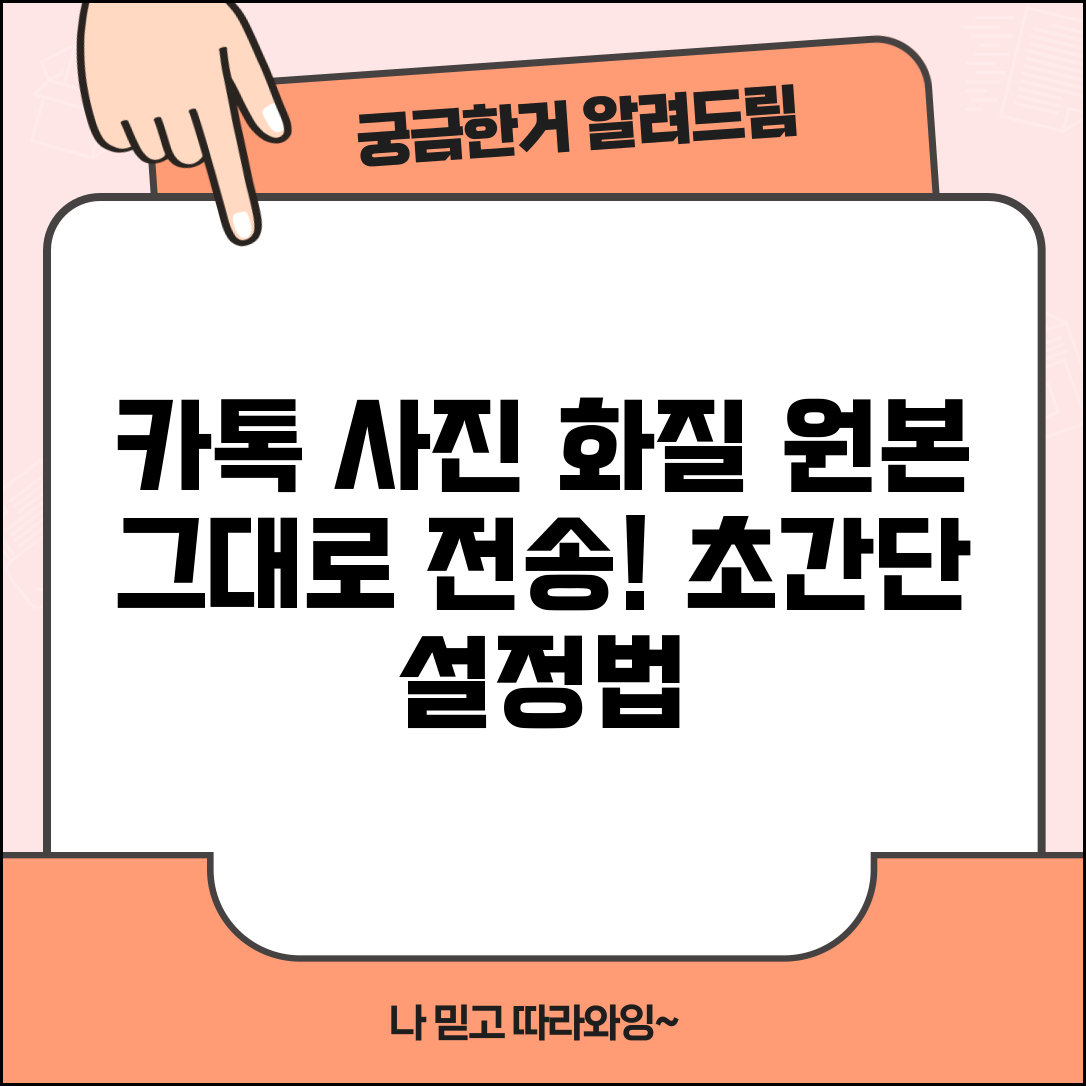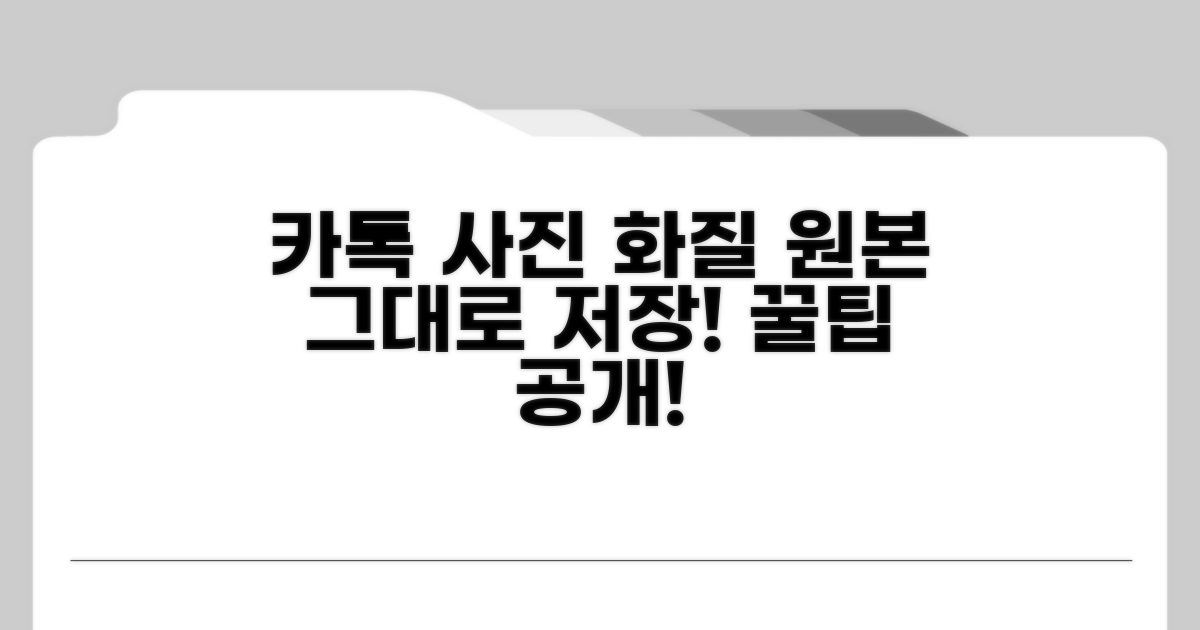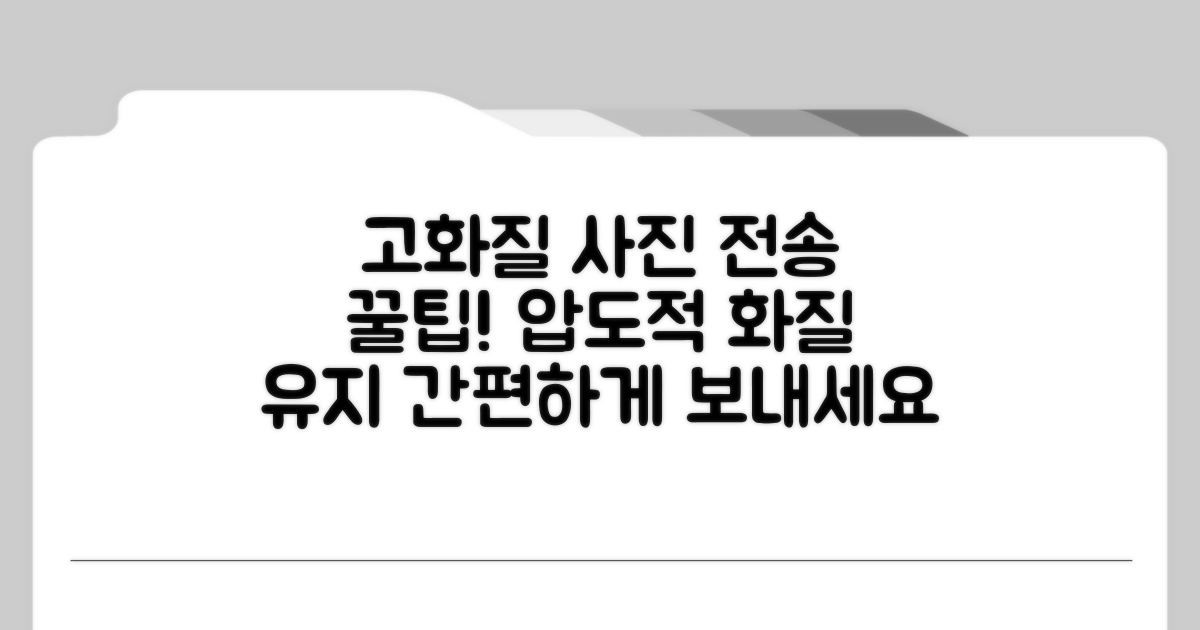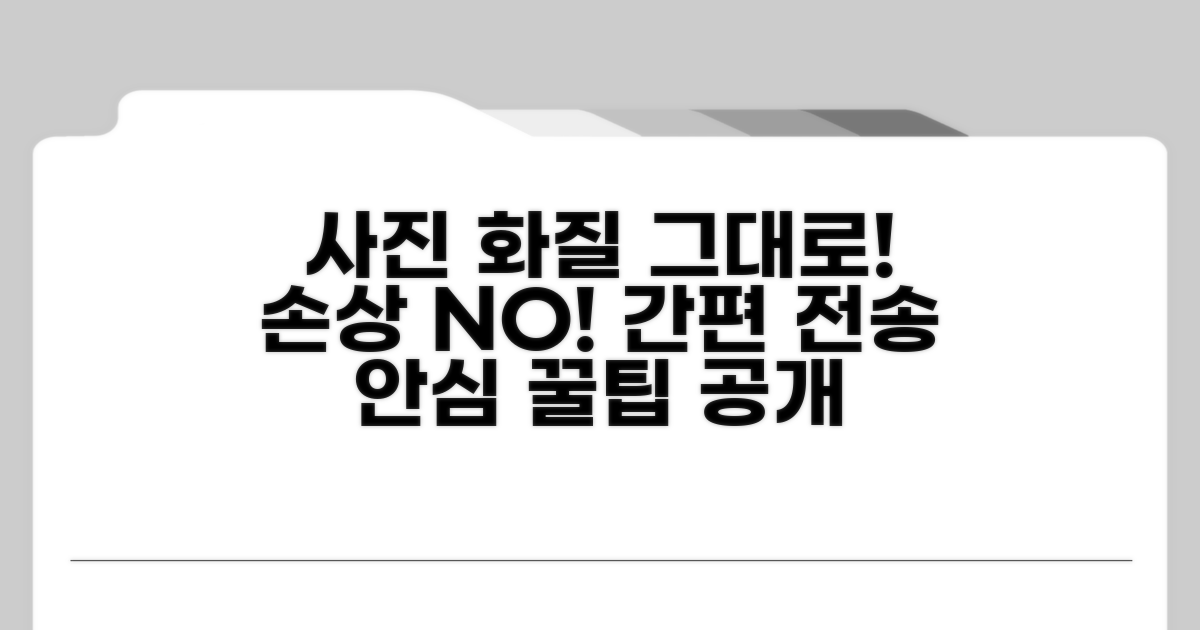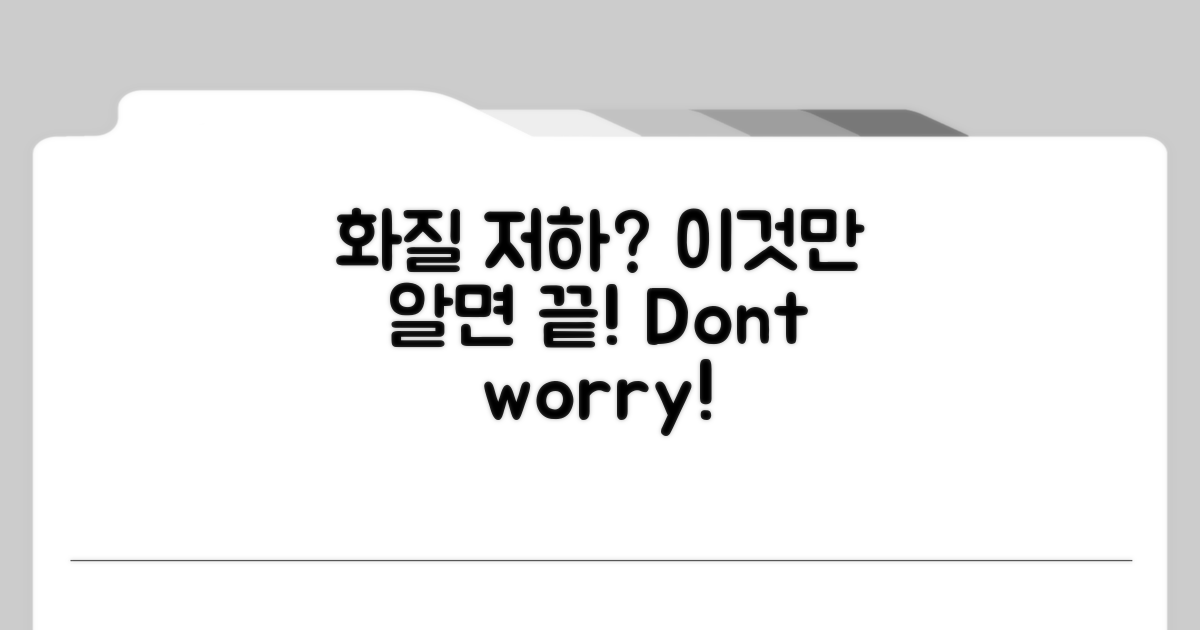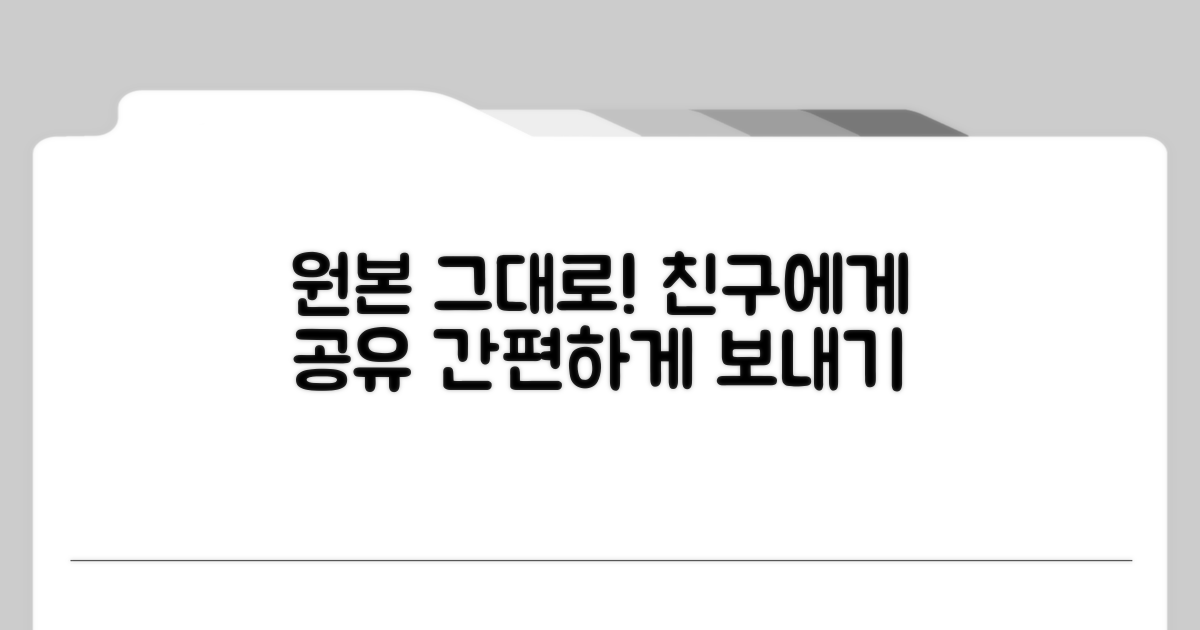카톡 사진 전송 시 화질이 깨져서 속상하셨죠? 중요한 사진, 원본 그대로 보내고 싶은 마음을 알기에 카카오톡 고화질 사진 전송 설정법을 명확하게 알려드리겠습니다.
많은 분들이 설정을 잘못 알고 있거나, 복잡한 절차 때문에 어려움을 겪으시는데요.
이 글에서는 단 몇 번의 클릭으로 카톡 사진 전송 화질을 원본 그대로 유지하는 가장 쉽고 빠른 방법을 담았습니다. 이제 소중한 추억을 선명하게 공유하세요.
카톡 사진 원본 화질 유지 설정
카카오톡으로 소중한 사진을 주고받을 때, 화질 저하 때문에 아쉬웠던 경험 다들 있으시죠? 친구에게 자랑하고 싶은 인생샷이나, 중요한 자료를 공유할 때 원본 그대로의 선명함을 유지하는 방법, 궁금하셨을 겁니다. 이제부터 카카오톡에서 사진 화질을 최대로 유지하는 설정법을 쉽고 명확하게 알려드릴게요.
카카오톡은 기본적으로 데이터 사용량을 줄이기 위해 사진을 전송할 때 자동으로 압축하는 기능을 사용합니다. 이는 일반적인 대화에서는 편리하지만, 고화질 사진을 공유해야 할 때는 문제가 될 수 있습니다. 특히, 사진 작가나 디자인 전문가처럼 선명한 이미지가 중요한 분들에게는 원본 화질 유지가 필수적입니다.
카카오톡에서 사진 원본 화질을 유지하는 방법은 생각보다 간단합니다. 스마트폰 기종이나 운영체제(iOS, Android)에 따라 약간의 차이는 있지만, 기본적인 설정 경로는 비슷합니다. 아이폰 15 Pro 모델 기준으로 설정하는 방법을 알려드리겠습니다.
먼저, 카카오톡 앱을 실행한 후 하단의 점 세 개 (…) 메뉴를 누르세요. 오른쪽 상단의 톱니바퀴 모양 설정 아이콘을 터치합니다. 설정 화면에서 ‘채팅’ 메뉴를 선택하고, ‘사진/동영상’ 항목으로 들어가세요. 여기서 ‘사진 화질’ 설정을 ‘원본’으로 변경하면 모든 설정이 완료됩니다. 이 설정을 통해 전송되는 사진은 압축 없이 원본 그대로의 화질을 유지하게 됩니다.
| 구분 | 설정 내용 | 결과 |
| 기본 설정 | 압축 전송 | 화질 저하, 데이터 절약 |
| 원본 화질 설정 | 원본 전송 | 최고 화질 유지, 데이터 사용량 증가 |
원본 화질로 사진을 전송하면 데이터 사용량이 늘어날 수 있으니, Wi-Fi 환경에서 이용하는 것을 권장합니다. 또한, 전송받는 사람의 저장 공간이나 데이터 요금제도 고려하면 좋겠죠. 이 설정을 한 번 해두면 별도의 조치 없이 계속해서 고화질 사진을 전송할 수 있습니다. 이제 카톡으로 주고받는 사진, 더 이상 화질 때문에 스트레스받지 마세요!
고화질 사진 전송, 이렇게 하세요
카카오톡에서 사진 전송 시 화질 저하 없이 원본 그대로 보내는 방법을 더욱 상세하게 알려드립니다. 각 설정의 의미와 적용 시 예상되는 변화까지 짚어보겠습니다.
사진 화질을 그대로 유지하려면 카카오톡 앱 내 설정을 변경해야 합니다. 설정 메뉴에서 ‘채팅’ 또는 ‘일반’ 항목을 찾은 후 ‘사진 화질’ 옵션을 ‘원본’으로 선택하는 것이 핵심입니다.
이 설정을 변경하면 사진뿐만 아니라 동영상 전송 시에도 압축률을 최소화하여 원본에 가까운 품질을 유지할 수 있습니다. 설정 변경 후에는 별도의 재로그인이나 앱 재실행이 필요 없습니다.
카카오톡 고화질 사진 전송 설정을 원본으로 변경하면 전송되는 파일의 용량이 커집니다. 이는 데이터 사용량 증가로 이어질 수 있으므로 Wi-Fi 환경에서 주로 사용하거나, 데이터 사용량에 민감하다면 필요한 경우에만 설정을 변경하는 것이 좋습니다.
또한, 상대방이 대용량 파일을 받기 어려운 환경이거나 저장 공간이 부족한 경우를 고려하여, 상황에 따라 일반 화질로 재전송하는 것도 하나의 방법입니다. 단체 채팅방이나 불특정 다수에게 보낼 때는 용량 부담을 고려해야 합니다.
실전 팁: 사진을 보내기 직전에 ‘화질’ 옵션에서 ‘원본’을 선택하는 임시 설정 변경도 가능합니다. 이 경우, 설정 자체를 바꾸지 않고 해당 전송만 고화질로 보낼 수 있어 매우 유용합니다.
- 개별 채팅 설정: 특정 채팅방에서만 고화질로 보내고 싶다면, 채팅방 내 사진 첨부 시 ‘화질’ 옵션을 바로 선택하세요.
- 메모리 고려: 원본 파일은 용량이 크므로, 상대방의 기기 및 데이터 환경을 먼저 고려하는 것이 매너입니다.
- 기기 호환성: 대부분의 최신 스마트폰은 고화질 사진을 무리 없이 수신하지만, 구형 기기는 로딩 속도가 느릴 수 있습니다.
- 클라우드 활용: 정말 중요한 사진은 카카오톡 외에 별도의 클라우드 서비스에 백업하는 것을 추천합니다.
사진 손상 없이 전송하는 방법
카톡 사진 전송 시 화질 저하 없이 원본 그대로 보내는 방법을 자세히 알려드립니다. 이제부터 사진 원본 손상 걱정 없이 고화질 사진 전송 설정법을 따라 해보세요.
먼저 스마트폰 카카오톡 앱을 실행합니다. 설정 메뉴로 이동하는 것이 가장 중요합니다.
화면 오른쪽 하단의 ‘더보기’ 탭을 누르고, 상단의 ‘설정’ 아이콘(톱니바퀴 모양)을 선택하세요. 여기서 사진 전송 관련 옵션을 찾을 수 있습니다.
| 단계 | 실행 방법 | 소요 시간 | 주의 사항 |
| 1단계 | 카카오톡 앱 실행 및 ‘더보기’ 탭 이동 | 5초 | 하단 메뉴 탭 확인 |
| 2단계 | ‘설정’ 아이콘(톱니바퀴) 선택 | 5초 | 화면 상단 위치 확인 |
| 3단계 | ‘채팅’ 메뉴 선택 후 ‘사진 화질’ 항목 찾기 | 10초 | 기본 설정은 ‘기본’으로 되어 있음 |
| 4단계 | ‘사진 화질’ 설정을 ‘원본’으로 변경 | 5초 | 최종 선택 확인 |
설정 변경 후에는 반드시 사진을 전송해보며 확인해야 합니다. 이 과정은 매우 간단하지만, 변경 사항이 즉시 적용되지 않는 경우도 있습니다.
‘원본’으로 설정하면 모바일 데이터 사용량이 증가할 수 있으므로, Wi-Fi 환경에서 설정 변경 및 사진 전송을 권장합니다. 또한, 전송할 사진의 용량이 클 경우 상대방의 데이터 사용량도 고려해야 합니다.
팁: 설정 변경 후 실제 사진을 자신에게 보내보세요. 받은 사진의 화질을 확인하면 설정이 제대로 적용되었는지 알 수 있습니다.
- ✓ 설정 확인: ‘사진 화질’ 메뉴에 ‘원본’으로 표시되는지 최종 확인
- ✓ 테스트 전송: 친구 또는 본인에게 샘플 사진 전송
- ✓ 결과 분석: 받은 사진의 화질 저하 여부 육안으로 확인
이것만 알면 화질 저하 끝
카카오톡으로 사진을 보낼 때 화질이 저하되어 속상했던 경험, 다들 있으시죠? 특히 소중한 추억이나 중요한 정보를 공유할 때 원본 그대로의 고화질로 전송하고 싶을 텐데요.
이 간단한 설정 하나만 바꾸면 카톡 사진 전송 화질 원본 유지가 가능합니다. 이제부터 카카오톡 고화질 사진 전송 설정법을 쉽고 명확하게 알려드릴게요.
가장 흔하게 저지르는 실수는 기본 설정 그대로 사진을 보내는 것입니다. 카카오톡은 기본적으로 모바일 데이터 절약을 위해 사진을 자동 압축하여 전송하기 때문이죠.
이 때문에 받은 사진이 흐릿하거나 깨져 보이는 현상이 발생합니다. 가장 확실한 해결책은 카카오톡 설정에서 ‘사진 화질’ 옵션을 ‘원본’으로 변경하는 것입니다.
설정 방법은 생각보다 간단합니다. 카카오톡 앱을 실행하고 ‘더보기’ 탭에서 ‘설정’으로 들어간 후, ‘채팅’ 메뉴를 선택하면 ‘사진 화질’ 옵션을 찾을 수 있어요.
이곳에서 ‘원본’을 선택하면 이후부터 보내는 모든 사진이 압축 없이 원본 그대로 상대방에게 전송됩니다. 이 설정은 한번 바꿔두면 계속 유지되니 매우 편리합니다.
⚠️ 주의사항: 원본 화질 전송은 데이터 사용량이 늘어날 수 있습니다. Wi-Fi 환경에서 사용하거나 데이터 사용량을 미리 확인하는 것이 좋습니다.
- 상대방에게 알리기: 고화질로 보낸다는 점을 미리 상대방에게 알려주면 더욱 좋습니다.
- 파일 전송 활용: 사진 여러 장을 한 번에 보내야 할 경우, ‘파일’ 메뉴를 통해 전송하면 용량 제한 없이 원본 그대로 보낼 수 있습니다.
친구에게 원본 그대로 보내기
카카오톡 사진 전송 시 화질 저하를 막는 설정법은 이미 많은 분들이 알고 계시지만, 원본 그대로의 감동을 전달하는 데는 몇 가지 더 고려할 점이 있습니다. 단순히 설정 변경을 넘어, 전송 과정 자체를 최적화하는 노하우를 통해 친구에게 최고의 경험을 선사할 수 있습니다.
카메라가 촬영한 정보, 즉 EXIF 메타데이터는 사진의 역사와 분위기를 담고 있습니다. 카카오톡은 기본적으로 이 메타데이터를 삭제하지만, 일부 전문적인 이미지 편집 앱을 사용하면 이를 유지하거나 원하는 정보만 선별하여 포함시킬 수 있습니다.
여행지에서 찍은 사진에 당시의 GPS 정보나 카메라 설정을 담아 보내면, 받는 사람도 그 순간의 생생함을 더욱 깊이 느낄 수 있습니다. 이는 단순히 고화질 전송을 넘어선 특별한 가치를 더해줍니다.
사진 여러 장을 한 번에 보내야 하거나, 용량이 매우 큰 원본 파일을 전송해야 할 경우 카카오톡의 직접 전송 기능만으로는 한계가 있을 수 있습니다. 이때는 클라우드 서비스나 대용량 파일 전송 서비스를 활용하는 것이 현명합니다.
Google Drive, Dropbox, 네이버 MYBOX 등은 고화질 사진을 원본 그대로 보존하며 공유할 수 있는 강력한 도구입니다. 링크 하나로 친구와 고품질 사진을 손쉽게 주고받으며, 데이터 사용량 부담도 줄일 수 있습니다.
전문가 팁: 대용량 파일 전송 시, 받는 사람의 기기 용량과 인터넷 환경을 고려하여 링크 만료 기한을 적절히 설정하는 것이 좋습니다.
- 전송 전 파일 크기 확인: 보내기 전 사진 파일의 용량을 미리 확인하고, 필요한 경우 압축 단계를 거칠지 결정하세요.
- 고해상도 캡처 활용: 화면 캡처 시에도 ‘고해상도’ 옵션을 활성화하여 최상의 품질을 유지하는 습관을 들이세요.
- 정기적인 클라우드 정리: 클라우드 서비스 이용 시, 불필요한 파일은 주기적으로 정리하여 효율적인 관리를 하세요.
카카오톡 고화질 사진 전송 설정법은 기본기를 다지는 단계이며, 메타데이터 보존 및 대용량 파일 전송 서비스 연계를 통해 사진의 가치를 극대화할 수 있습니다. 친구에게 소중한 순간을 원본 그대로 전달하는 즐거움을 만끽하시길 바랍니다.
자주 묻는 질문
✅ 카카오톡에서 사진 전송 시 화질이 자동으로 낮아지는 이유는 무엇인가요?
→ 카카오톡은 기본적으로 데이터 사용량을 줄이기 위해 사진을 전송할 때 자동으로 압축하는 기능을 사용합니다. 이는 일반적인 대화에는 편리하지만, 고화질 사진을 공유할 때는 화질 저하의 원인이 됩니다.
✅ 카카오톡에서 사진을 원본 화질 그대로 전송하기 위한 설정 방법은 무엇인가요?
→ 카카오톡 앱을 실행한 후, 점 세 개 메뉴 (…) > 설정(톱니바퀴 모양) > 채팅 > 사진/동영상 항목으로 이동하여 ‘사진 화질’ 설정을 ‘원본’으로 변경하면 됩니다.
✅ 카카오톡 사진 전송 설정을 ‘원본’으로 변경했을 때 예상되는 결과는 무엇이며, 주의할 점은 무엇인가요?
→ ‘원본’으로 설정하면 전송되는 사진의 용량이 커져 데이터 사용량이 늘어날 수 있습니다. 따라서 Wi-Fi 환경에서 이용하거나, 데이터 사용량에 민감한 경우 필요한 경우에만 설정을 변경하는 것이 좋습니다.